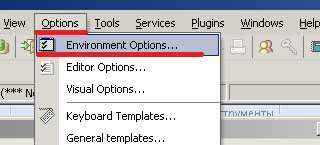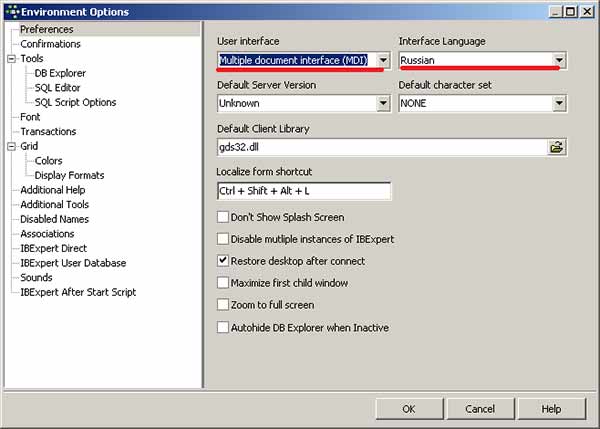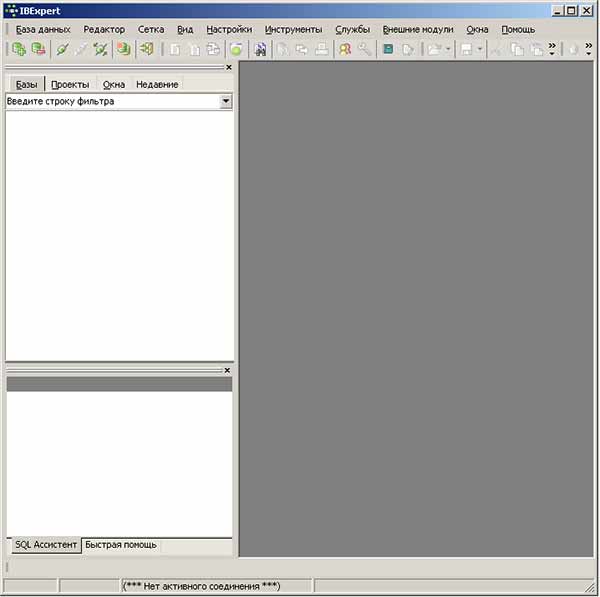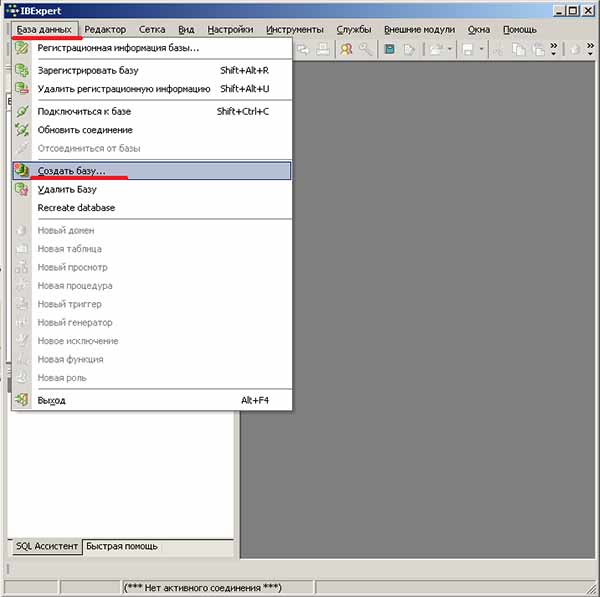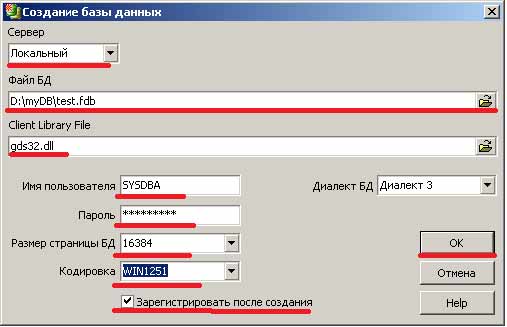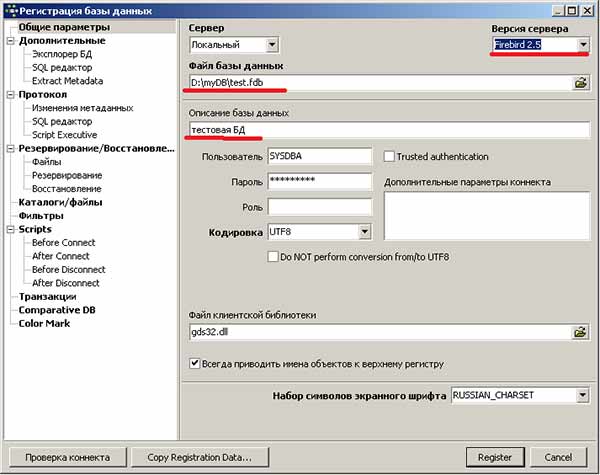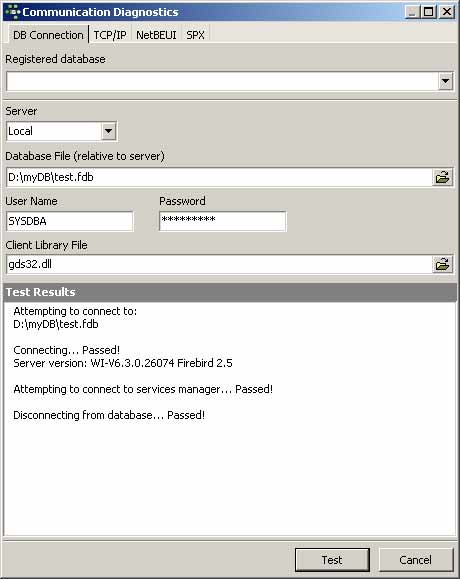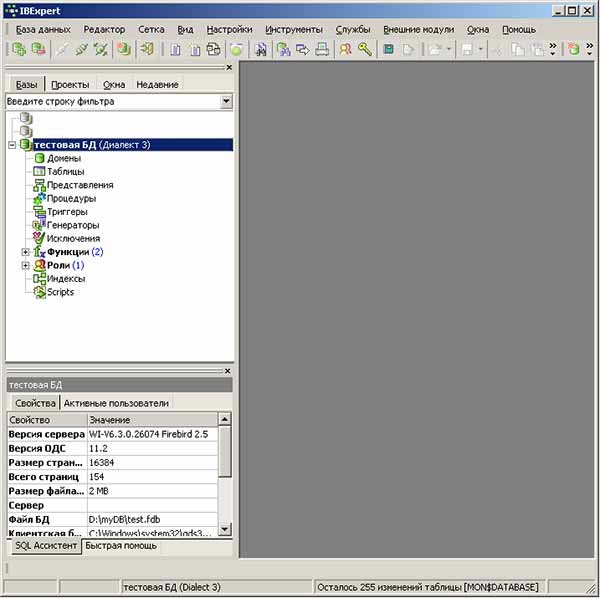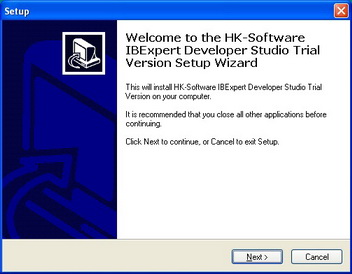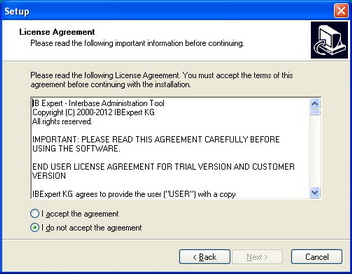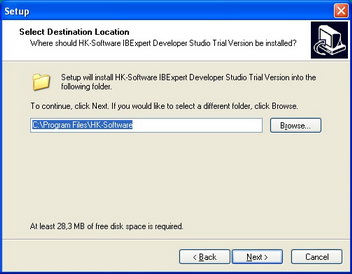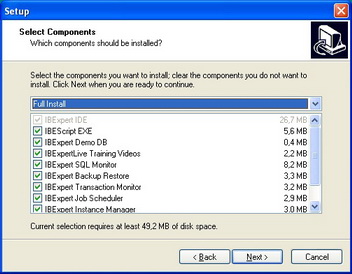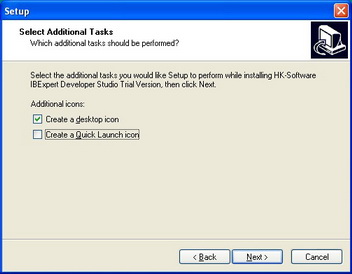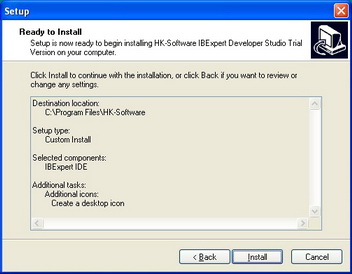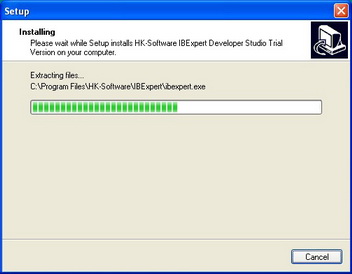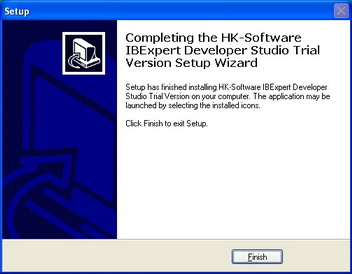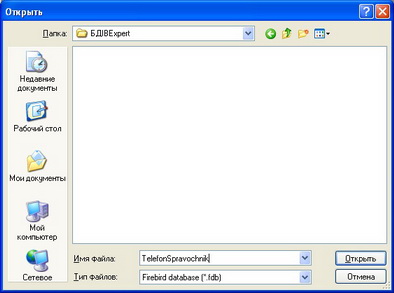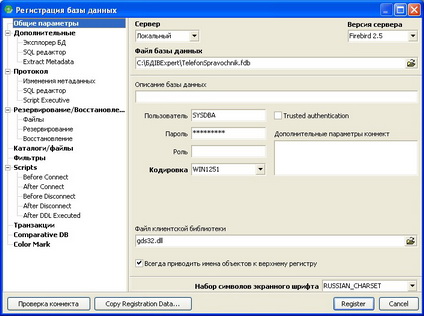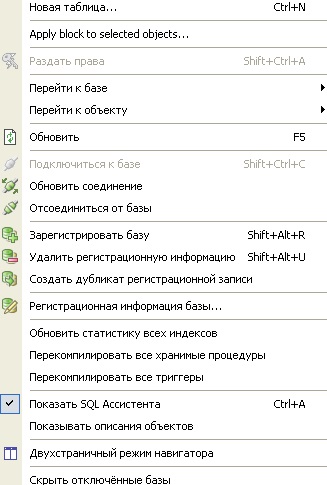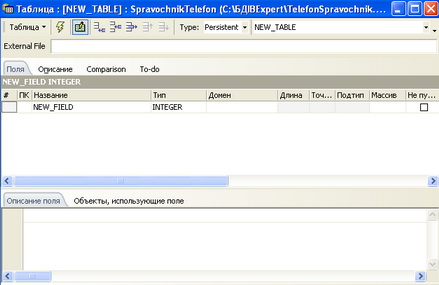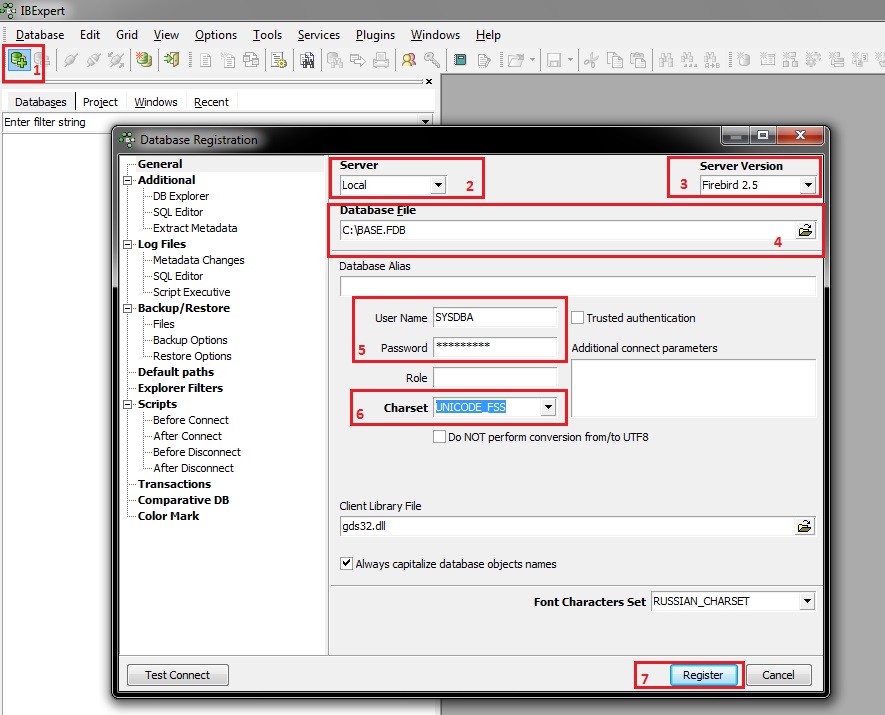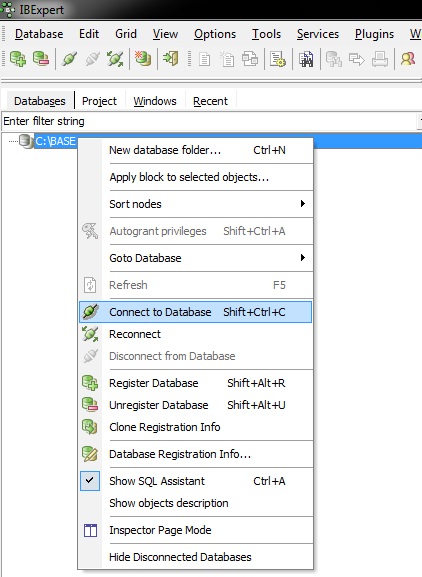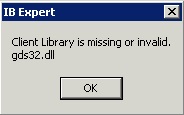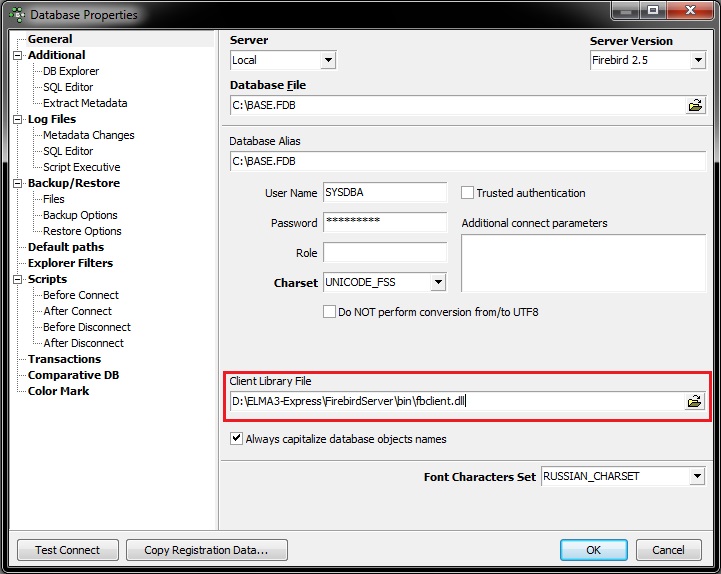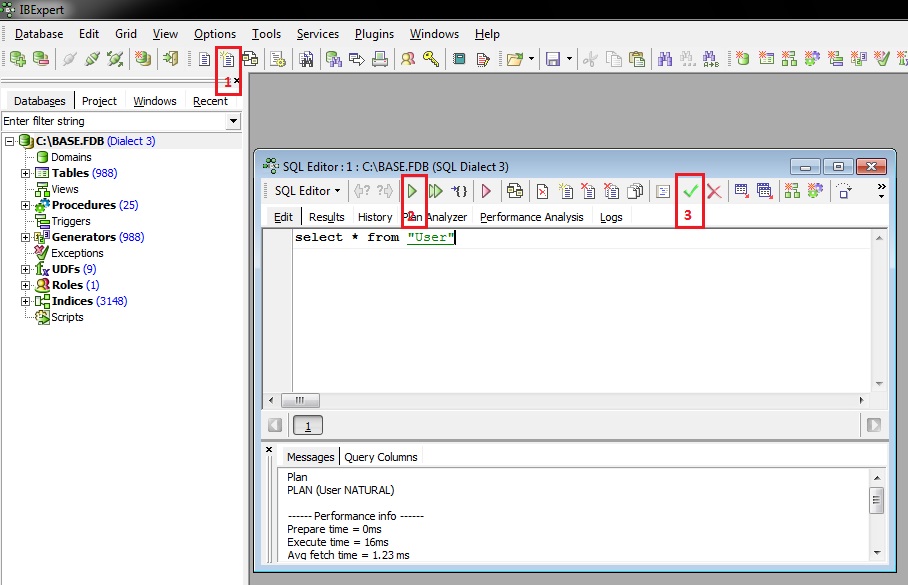admin / 16.10.2018
Ibexpert руководство пользователя на русском
Добавил admin | Категория Заметки про IBExpert, Firebird | 14 Декабря 2013
Система для управления базами данных, explorer для Firebird, Interbase и Yaffil. IBExpert является мощным инструментом для проектирования и мониторинга работы Баз данных. Официальный сайт проекта. и так, скачав и установив систему мы должны позаботиться еще о сервере баз данных, будем рассматривать Firebird так как из всех перечисленных это самая перспективная БД. Скачиваем Firebird, устанавливаем. Теперь мы можем начать создавать свою БД и работать с ней. Запускаем IBExpert при первом запуске у нас появляется два окна, окно меню и окно explorer это крайне не удобно поэтому делаем так
В открывшимся окне выставляем параметры как на картинке ниже
Перезапускаем среду и видим следующие
Среда на русском, готова к использованию, идем в База данных – Создать базу
Появляется окно создания базы данных
Нам нужно указать сервер, так как мы создаем БД у себя на ПК мы выбираем параметр – локальный. Указываем файл БД у меня это D:\myDB\test.fdb, test.fdb название Вашей БД. Проверяем что бы клиентская библиотека сервера была – dgs32.dll. имя пользователя, по умолчанию войдем под супер пользователем БД – SYSDBA, пароль – masterkey. Размер страниц БД выбираем 16384 (предложенный по умолчанию) для начального знакомства нам этого вполне хватит. Указываем кодировку, IBExpert по умолчанию использует кодировку WIN1251 поэтому следует указать ее, и в дальнейшем при переносе БД с локального ПК на сервер следует указывать кодировку для подключения WIN1251. Тут же стоит отметить что при подключении к БД с этой кодировкой поля в UNICODE_FSS или UTF8 будут доступны. WIN1251 это только для правильного подключения не более так что замарачиваться тут не стоит. Если отметить галочку «зарегистрировать после создания» то создаваемая БД будет зарегестрирована в explorerе. Поставим галочку и нажмем ОК. БД создана появится окно регистрации БД
При регистрации указываем версию сервера БД, для нашего примера этого достаточно так как остальные обязательные поля заполнены автоматически. Можно еще указать описание БД я написал – тестовая БД. Так же проверьте путь к созданной БД. Если все правильно жмем проверка коннекта
Проверка коннекта прошла успешно, жмем Cancel и в окне регистрации БД жмем Register
БД успешно создана и зарегистрирована в IBExpert. Для того что бы подключиться к созданной БД нужно дваджы щелкнуть левой кнопкой мыши по созданной БД
БД откроется в иерархической структуре будут представлены:
— Домены
— Таблицы
— Представления
— Процедуры
— Триггеры
— Генераторы
— Исключения
— Функции
— Роли
— Индексы
— scripts
По умолчанию у нас уже есть две функции и одна роль, это системные функции они нам пока не понадобятся, на этом знакомство с IBExpert подошло к концу, остальные статьи вы можете найти в этом разделе.
Вы можете сохранить данную статью себе вконтакте:
Информация была полезной? Поделись ей
Теперь скачаем и установим IBExpert. Открываем файл Setup_trial.
Рисунок 13
В окне нажимаем кнопку Next.
Рисунок 14
Принимаем лицензию и нажимаем кнопку Next.
Рисунок 15
Выбор пути оставляем таким же, нажимаем кнопку Next.
Рисунок 16
Здесь множество отмечено галочек.
Можете все их оставить, но для нас важна первая (её даже снять не получиться). Нажимаем кнопку Next.
Рисунок 17
Нажимаем кнопку Next.
Рисунок 18
Нажимаем кнопку Install.
Рисунок 19
Идёт процесс установки.
Нажимаем кнопку Finish.
Рисунок 20
Всё IBExpert и FireBird у нас на компьютере установлены.
Создание полей в IBExpert
Разработаем программу Телефонный справочник с помощью промежуточной программы IBExpert, где будут создаваться поля для нашей БД. Управление данными (добавление, редактирование, удаление) происходит программой, которую напишем в Delphi.
Создаем новую папку для проекта. У меня путь к папке C:\БДIBExpert. Откроем IBExpert и выполним команду Options/Environment Options… Появится окно, где можно выбрать русский язык.
Рисунок 21
Сверху правой части в выпадающем списке Interface Language выберем Russian, и нажмём кнопку OK. Всё теперь отображается на русском.
Выбираем пункт главного меню База данных/Создать базу… Появится окно Создание базы данных.
Рисунок 22
Так как мы будем создавать базу на своем компьютере, выбираем Локальный в выпадающем списке Сервер. Если хочется поэкспериментировать и создать базу на удаленном сервере, если он конечно у вас есть, то выбирайте Удалённый (дополнительно надо будет выбрать имя сервера и протокол связи).
В поле Файл БД выбираем имя файла будущей базы, щелкаем на кнопке с изображением открывающейся папки, появится диалоговое окно Открыть (Open), как показано на рис. 23,
Рисунок 23
где необходимо выбрать:
- путь файла базы данных — поле Папка (у меня С:/BDIBExpert);
- имя файла базы данных — поле Имя файла (TelefonSpravochnik);
- тип файла (для Firebird нужно выбрать FDB) — поле Тип файлов.
Нажимаем кнопку Открыть. В поле Имя пользователя вводим SYSDBA, в поле Пароль вводим masterkey — это имя и пароль администратора (суперпользователя) по умолчанию. В выпадающем списке Размер страницы БД выбираем последнее значение. В выпадающем списке Кодировка выбираем WIN1251 — это кодировка, с которой будет работать база. Отмечаем галочку Зарегистрировать после создания.
Рисунок 24
Замечание
В поле SQL Dialect необходимо выбрать Dialect 3, в противном случае будут проблемы при разработке клиентского приложения. У меня, например, в Delphi не было видно хранимых процедур, хотя реально они были созданы.
Содержание
- Создание Базы Данных
- Инструменты администратора и разработчика БД
- Введение
- История
- Основные свойства:
- Попробуйте прямо сейчас!
- Документация
- Любой размер
- Firebird
- Установка IBExpert в разных операционных системах
- Инструменты администратора и разработчика БД
- HQBird
- Другие инструменты разработчика и администратора Firebird
- Инструментарий для администратора или разработчика
- Менеджеры логов, мониторы и скриптовые утилиты
- Утилиты для сравнения метаданных (структур БД)
- Создание Базы Данных
- Утилиты и инструменты для копирования данных
- Прочее
Создание Базы Данных
Очень важно этот выбор произвести на этапе создания базы данных, иначе потом придется переделывать некоторые элементы базы.
Нажимаем кнопку OK. Появится окно Регистрация базы данных.
Рисунок 25
IBExpert предлагает зарегистрировать базу, иначе работать мы с ней не сможем. Если в выпадающем списке Версия сервера не появилась версия, используемая нами, FireBird, то выбираем её из выпадающего списка. В поле Описание базы данных можно написать, например: SpravochnikTelefon, а можно и не писать. Написанное будет отображаться слева в списке. Нажимаем кнопку Register. Слева в списке будет отображена наша база. Делаем двойной щелчок по ней и это окно примет вид рис. 26.
Рисунок 26
Щёлкнем правой кнопкой мыши по Таблицы рис. 27.
Рисунок 27
И выберем из списка Новая таблица… Появится окно рис. 28.
Рисунок 28
Сразу дадим название таблице. Справа сверху там, где написано NEW_TABLE введём своё название, например: TELEPHON_SPRAVOCCHNIK.
Далее нам необходимо создать поля для базы данных. Щёлкнем, где написано NEW_FIELD и введём имя поля (конечно английскими буквами) Key это будет ключевое поле. Тип поля выбираем из выпадающего списка Тип. Так как это поле ключевое, вберем Integer (оно должно быть целого типа). Без ключевого поля в базе данных нельзя будет добавить данные.
Теперь нам надо создать поле Фамилия. Жмём стрелку вниз, появится новая строка. Точно так же пишем (пониже поля Key) – FAMILIYA и выбираем Тип поля. Тип должен быть строковой, поэтому выберем VARCHAR. Здесь ещё нужно отметить Длину строки. В списке Длина напишем 20 (длинные фамилии не бывают). Два поля мы создали.
Далее последовательно создаём (остальные) необходимые нам поля:
- Третье поле NAME. Тип VARCHAR. Длина строки 20;
- Четвёртое поле DATA. Тип DATE;
- Пятое поле NEW_GOROD. Тип VARCHAR. Длина поля 25;
- Шестое поле TELEFON. Тип VARCHAR. Длина поля 100;
- Седьмое поле MAIL. Тип VARCHAR. Длина поля 50;
- Восьмое поле MOBILNIK. Тип CHAR. Длина поля 3;
- Девятое поле GOROD. Тип INTEGER.
В нашей базе данных, как вы уже заметили, существует два поля город (NEW_GOROD и GOROD). Дело в том что, мы будем выбирать Название города из выпадающего списка. В этот список города попадают из справочника городов.
Замечание
Девятое поле GOROD можно и не прописывать. Существует несколько способов добавления названий городов из списка.
Ну, мы ещё до этого не дошли, сначала надо создать базу данных Телефонного справочника.
Назад     Далее
Инструменты администратора и разработчика БД
Введение
Если Вы читаете эту страницу, то, скорее всего, это ваше первое знакомство с Firebird. Далее будут показаны основные возможности этой системой управления базами данных (СУБД). Уверены, что после прочтения вы захотите скачать инсталлятор и попробовать ее самостоятельно.
История
Firebird ведет свое начало от исходных кодов Borland InterBase 6.0. Это программа с открытым исходным кодом, не имеющая двойных лицензий, вы можете использовать ее совершенно СВОБОДНО как в коммерческих приложениях, так и в приложениях с открытым кодом (open source)!
Технологии, на которых основан Firebird используются более 20 лет, что сделало его весьма зрелым и стабильным продуктом.
Основные свойства:
Не удивляйтесь малому размеру инсталлятора! Firebird — это полнофункциональная и мощная СУБД, она может обслуживать базы данных размером от нескольких килобайт до многих гигабайт, показывая хорошую производительность и практически не нуждаясь в обслуживании!
Основные характеристики Firebird:
- Полная поодержка хранимых процедур и триггеров.
- Транзакции, полностью совместимые с концепцией ACID.
- Ссылочная целостность.
- Версионная архитектура.
- Очень небольшой размер.
- Мощный внутренний язык для написания хранимых процедур и триггеров (PSQL).
- Поддержка внешних пользовательских функций (UDF).
- Firebird практически не требует работы системного администратора или позволяет свести ее к минимуму.
- Почти не требует настройки — использовать СУБД можно сразу же после ее установки!
- Огромное интернет-сообщество пользователей и разработчиков, множество мест, где вы можете получить быструю и бесплатную помощь.
- Возможность распространения встроенной в приложение (embedded) версии — замечательно подходит для создания каталогов на CD-ROM, однопользовательских и пробных версий программ.
- Десятки специализированных приложений от сторонних разработчиков, включая средства администрирования, репликации, и так далее.
- Безопасная запись данных (careful write) — быстрое восстановление после сбоев, отсутствие необходимости в журналировании транзакций!
- Большое количество средств доступа к базе данных: native/API, драйверы dbExpress, ODBC, OLEDB, .Net provider, JDBC-драйвер, модули для Python, PHP, Perl, и так далее.
- Поддержка большинства распространенных операционных систем, включая Windows, Linux, Solaris, MacOS.
- Инкрементные бэкапы
- Билды для 32- и 64-разрядных ОС
- Полная реализация курсоров в PSQL
- Таблицы мониторинга
- Триггеры на коннект и транзакции
- Временные таблицы
- TraceAPI — узнайте, что делается на сервере
Попробуйте прямо сейчас!
Это очень просто.
Размер инсталлятора обычно не превышает 7 MB (зависит от вашей операционной системы), а процесс установки полностью автоматизирован. Вы можете скачать инсталлятор с сайта Firebird.
Обратите внимание, что существует 4 варианта сервера: SuperServer, Classic, SuperClassic и Embedded. Для первого знакомства лучше подходит SuperServer. Classic рекомендуется для многопроцессорных машин, а также в некоторых других специфических случаев. SuperServer имеет разделяемый между всеми соединениями к базе данных кэш и использует потоки для обслуживания каждого соединения, а Classic запускает отдельный процесс с собственным кэшем для независимой работы с каждым отдельным соединением к базе данных.
Embedded — это еще одна, удивительная версия сервера. Она состоит из всего одной библиотеки (DLL) размером около полутора мегабайт, содержащей полностью весь сервер Firebird. Это делает версию Embedded чрезвычайно удобной для распространения, так как в этом случае отсутствует необходимость установки сервера. Она идеальна для создания CDROM-каталогов, демонстрационных версий программ и приложений для однопользовательской работы.
Firebird включает в себя набор консольных программ, позволяющих создавать базы данных, исследовать их характеристки, выполнять операторы SQL и скрипты, производить резервное копирование данных, их восстановление из резервной копии и так далее. Если же более привычными для Вас являются средства, оснащенные графическим интерфейсом (GUI), то в этом случае также имеется множество вариантов для выбора нужной программы на ваш вкус. Для начала можете попробовать те из них, которые перечислены в списке в конце этой страницы.
Windows-версия сервера может быть запущена как в виде сервиса, так и в виде обычного приложения. Для управления сервером инсталлятор создает специальную иконку в «Панели Управления» операционной системы.
Документация
На сайте Firebird Вы можете найти большое количество документов, статей и ответов на часто задаваемые пользователями вопросы. Кроме того Вы можете получить поддержку на Вашем родном языке, обратившись к местному сообществу Firebird на одном из сайтов или форумов, посвященных обсуждению Firebird.
Подробнее эту информацию можно прочесть на сайте Firebird Также, для получения оперативной информации о последних связанных с СУБД событиях и новостях, Вы можете обратиться к сайту www.firebirdnews.org.
Любой размер
Некоторые думают, что Firebird используется только для небольших баз данных с несколькими пользователями. Они сильно ошибаются. Firebird используется для работы с очень большими БД, и с сотнями пользователей. Можете прочитать об этом, а также посмотреть каталог примеров ПО и систем , использующих Firebird.
Firebird
Firebird – это свободная система управления базами данных (СУБД). Это проект, независимый, с коммерческой точки зрения. Основана Firebird на исходном коде свободной версии СУБД Interbase 6.0, изданной компанией Borland 25 июля 2000 года. Работает Firebird на Microsoft Windows, Linux и всевозможных Unix платформах.
Многоверсионная архитектура, являющаяся несомненным преимуществом Firebird, обеспечивает параллельную обработку аналитических и оперативных запросов (дело в том, что читающие и пишущие пользователи не блокируют друг друга). Плюсами Firebird являются компактность, высокая эффективность и мощная языковая поддержка для хранимых триггеров и процедур.
Кроме того отмечается, что Firebird легко поддерживает довольно-таки большие базы данных. Среди минусов чаще всего называют отсутствие кеша итогов запросов, полнотекстовых индексов.
Система управления базами данных Firebird используется в самых разных промышленных системах как государственного, так и негосударственного сектора.
Стоит подчеркнуть, что Firebird – это сервер обработки баз данных, и один такой сервер может обработать сотни независимых баз данных, и каждую – с огромным количеством пользовательских соединений. Чтобы обеспечить резервное копирование, сервер останавливать нет необходимости. Сам процесс резервного копирования сохраняет состояние базы данных на момент старта, при этом никак не препятствуя работе с базой.
Firebird поддерживает большинство международных наборов символов с огромным количеством вариантов сортировки.
31.01.2011 15:04
Инструменты администратора и разработчика БД
HQBird
HQBird – расширенный дистрибутив Firebird для предприятий от IBSurgeon:
- инструментарий для организации высокой доступности (репликации)
- мониторинг здоровья баз данных Firebird (включая обзорный мониторинг для многих серверов)
- мониторинг производительности (TraceAPI, MON$, FBScanner) и транзакций
- анализ структуры БД (производительность и фрагментация индексов, БЛОБ, таблиц, анализ версионности)
- средства аварийного восстановление баз данных
- средства разработки запросов SQL и структуры БД
- оптимизированные конфигурации Firebird, тест производительности и др.
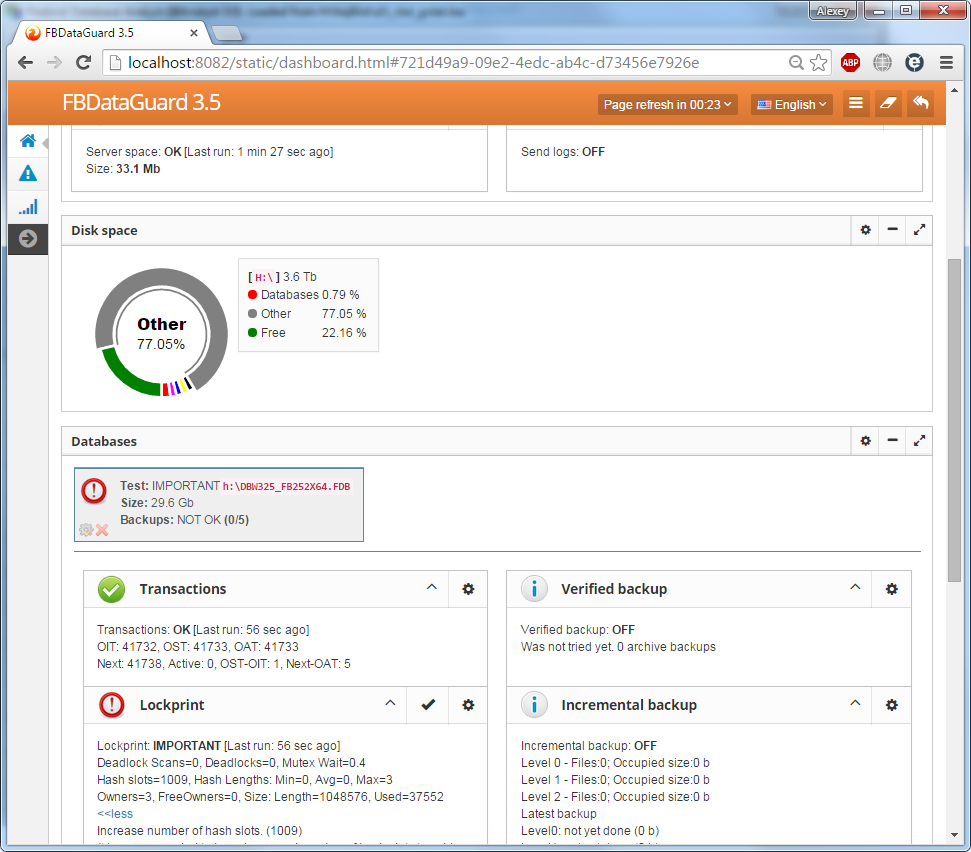 |
HQBird FBDataGuard обеспечивает мониторинг более 30 параметров сервера, выполняет бэкапы (gbak и nbackup), делает проверочный restore и др. |
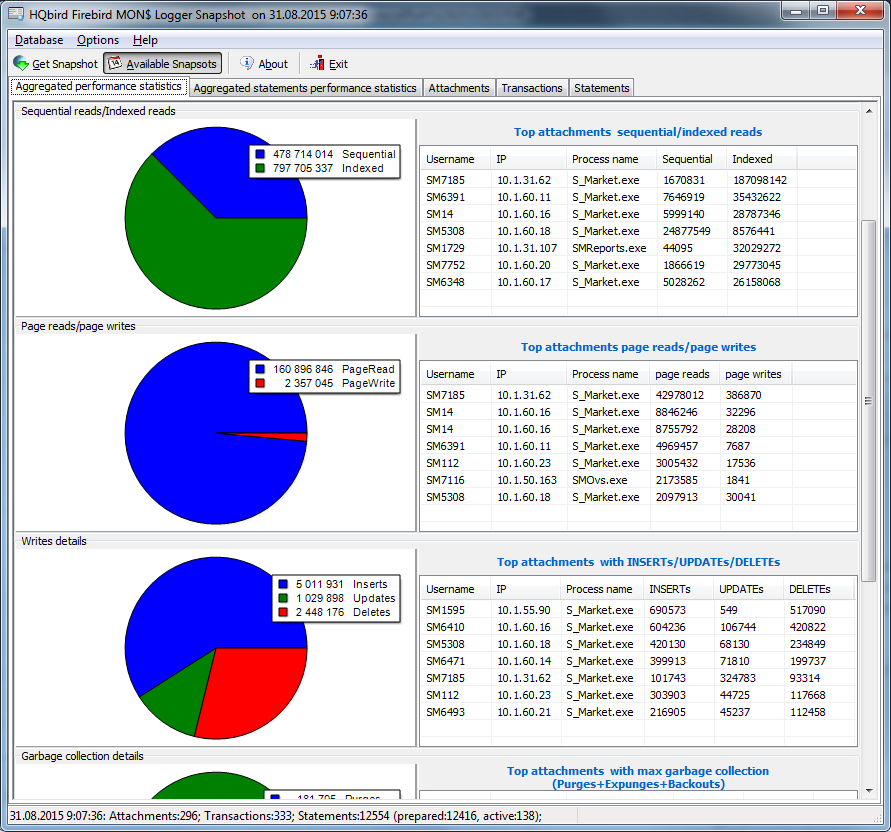 |
HQBird MonLogger анализирует состояние сервера по таблицам mon$. Выдает агрегированную информацию по соотношению чтения и записи, индексного сканирования и других параметров. |
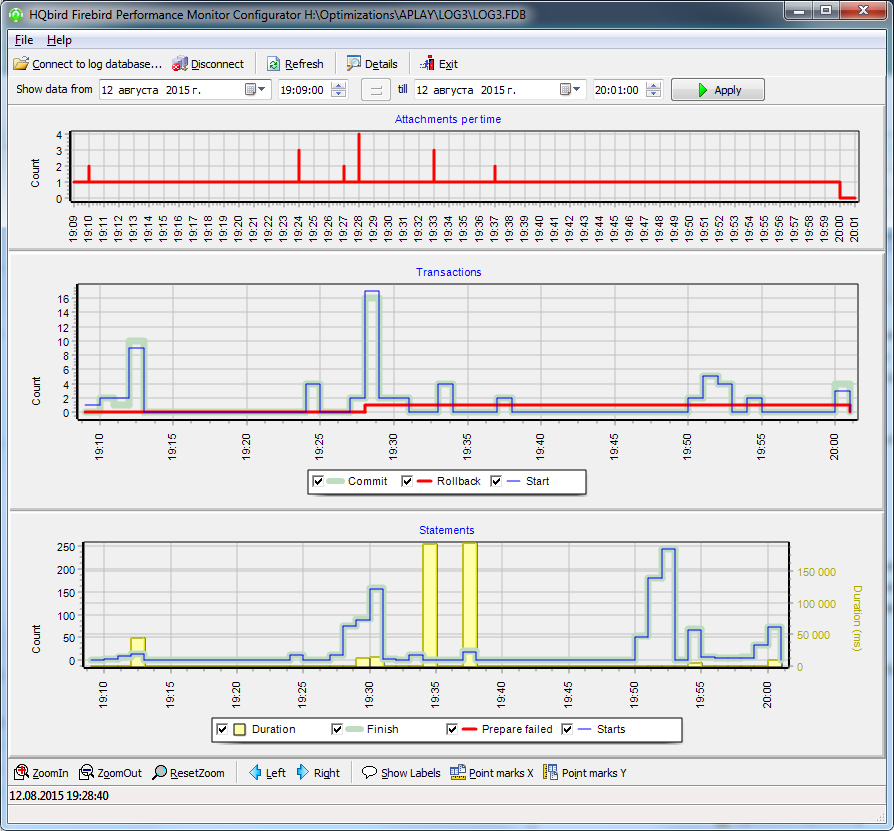 |
HQBird FBPerfMon – инструмент для трассировки действий, выполняемых на сервере. |
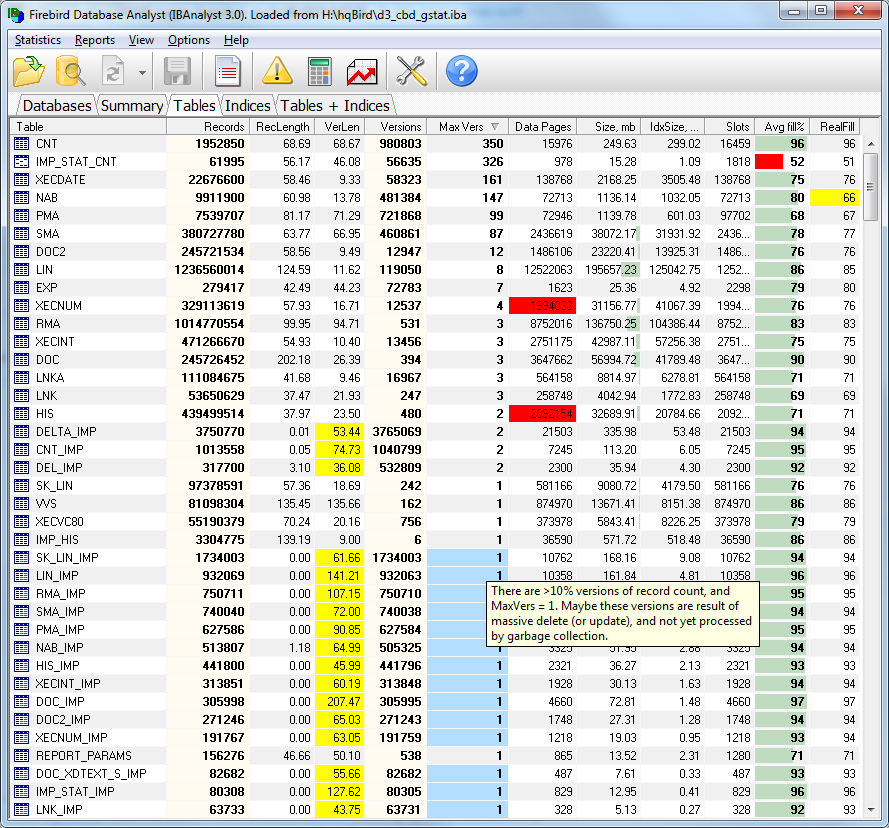 |
HQBird Database Analyst анализирует статистику БД. Выдает рекомендации по состоянию объектов БД: соотношение маркеров транзакций, фрагментированность таблиц, глубина индексов, избирательность индексов и многое другое. |
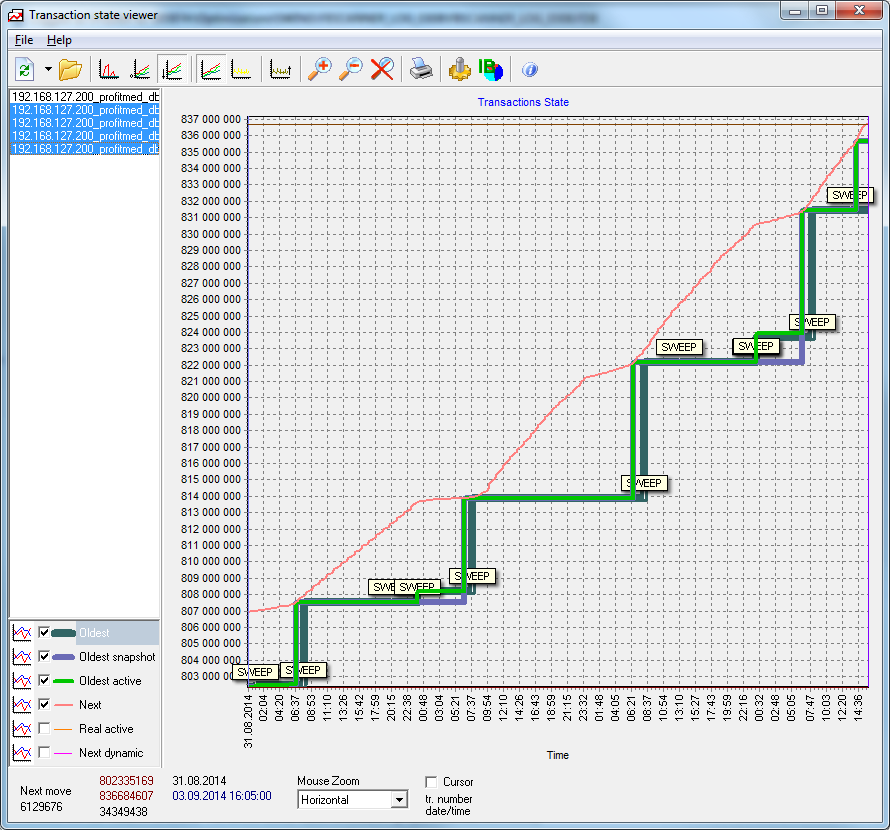 |
HQBird Transaction Monitor логирует состояние транзакций БД, позволяет находить длительные транзакции, анализировать производительность сервера по транзакциям. |
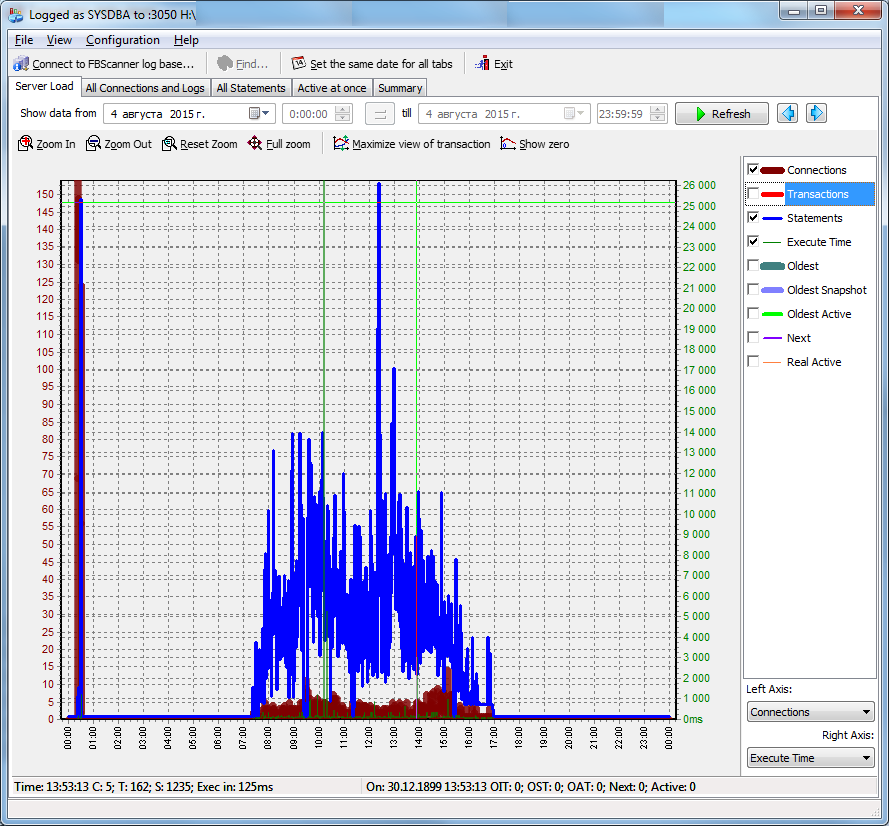 |
HQBird FBScanner позволяет мониторить и логировать трафик между клиентом и сервером. Позволяет контролировать производительность и последовательность действий, выполняемых приложением. |
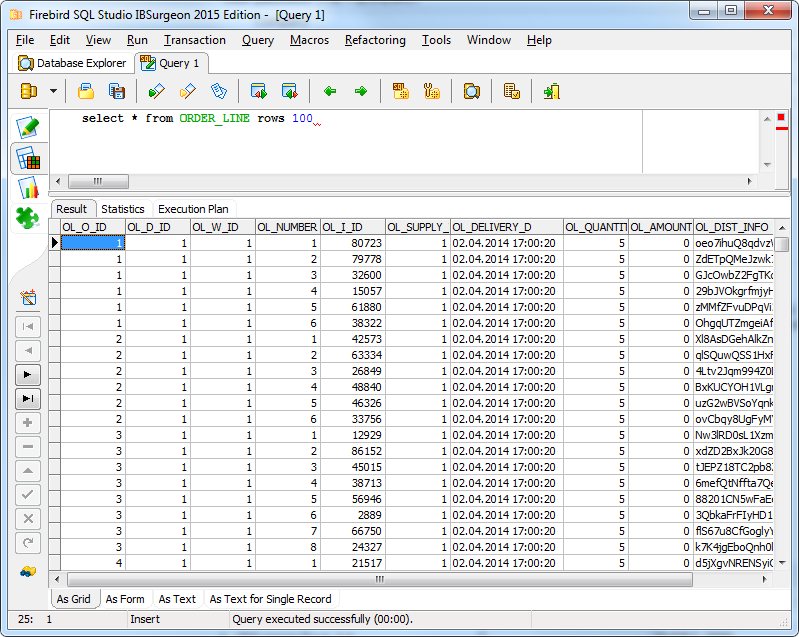 |
HQBird SQL Studio – инструмент разработчика для работы с метаданными БД. |
Дополнительно – средства репликации, тестирования производительности сервера, средства аварийного восстановление баз данных, оптимизированные конфигурации Firebird.
Подробная информация об HQBird
Другие инструменты разработчика и администратора Firebird
Инструментарий для администратора или разработчика
| IB Workbench | Инструментальная среда для работы с объектами IB. Просмотр, редактирование, синтаксическая подстветка, хранение реиспользуемых кусков кода и проч. Поддерживает IB6, диалекты 1 и 3. Бесплатная Lite и платная Pro версии. download, Upscene Productuions |
| IBExpert | Инструмент для работы с InterBase/Firebird/Yaffil. |
| IBManager | Специализированный инструмент для работы с базами данных IB. Содержит в себе средства управления всеми объектами базы данных, редактор SQL с автозаменой текста, выполнение SQL-скриптов, извлечение метаданных, шаблоны SQL и поддержку D&D, гипертекстовый механизм навигации по объектам базы данных в sql-редакторах и синтаксическая подсветка, отладчик процедур и т. п. Версия для ознакомления. самая свежая версия, (c) EMS HiTech |
| ibWebAdmin | Управление базами данных через PHP. Может создавать базы данных, таблицы, триггеры, процедуры, выполнять SQL-операторы и т. п. |
| FlameRobin | Кросс-платформенный инструмент администрирования Firebird. |
| IB_SQL | Утилита для работы с БД через IB API. Удобна для просмотра плана запросов без их выполнения и любых работ со структурами БД. Написана на IBObjects (см. выше), поддерживает IB 6, диалекты 1 и 3. ib_sql_exe.zip (1.2Mb), 19.03.2002, Jason Wharton |
| IBAnalyst | Инструмент для анализа статистики базы данных. Показывает состояние транзакций, фрагментированные таблицы, индексы, версии и многое другое. Выводится список рекомендаций по состоянию БД и улучшению производительности. Справка содержит полное описание выводимой информации и две статьи по состоянию транзакций и правильному сбору статистики. ibanalyst_r.zip (800k), iBase |
Менеджеры логов, мониторы и скриптовые утилиты
| FBScanner | Инструмент для мониторинга сетевого трафика между клиентом и сервером Firebird и InterBase. Позволяет просматривать запросы, находить клиентов, стартовавших долгоживущие транзакции, определять причины обрывов соединений и т. п. |
| LogManager | Инструмент отслеживания изменений данных, метаданных, тестирования производительности и т. п. Версия для ознакомления. download |
Утилиты для сравнения метаданных (структур БД)
| IB Database Comparer | Утилита предназначена для нахождения различий в двух базах данных формата IB (*.GDB-файлы) по их скриптам (DDL-файлам), содержащим метаданные. Результатом сравнения является выходной скрипт, в котором содержатся команды модификации целевой БД (Target) для приведения ее в соответствие к эталонной БД (Master). Версия 1.13b.
Создание Базы ДанныхТакже существует в виде plugin для IBExpert. |
| FBCopy | Утилита для копирования и сравнения данных между базами Firebird. |
Утилиты и инструменты для копирования данных
| IB DataPump | Средство для копирования данных между базами данных. Практически похоже на репликатор, т. к. позволяет отключать триггеры на время копирования данных, учитывает зависимости таблиц, определять пакеты записей в транзакциях и т. п. Кроме этого может закачивать данные из ADO, BDE, ODBC. ibpump.zip (650K), v3.4, 04.11.2002, Alexander Poloziouk |
| FBExport | Утилита для экспорта и импорта данных между БД Firebird. |
| dbf2ext | Утилита командной строки для копирования dbf в external table, для последующего импорта в IB/FB. С исходным текстом на Delphi. Вариант сделан на базе dbf2ib_et.zip. dbf2ext.zip, Владимир Бахвалов |
| FBExport, FBCopy | Инструменты для экспорта-импорта данных в виде скриптов и для копирования данных между серверами Firebird. Обе утилиты работают под Windows и Linux, в вариантах GUI и командной строки. |
Прочее
| Planalyzer | Анализатор планов выполняемых запросов. Поддерживает версии IB от 5.6 до 7. Для 6.5 и 7 поддерживает отключение выполнения длительных запросов. Показывает используемые индексы, «вредные» индексы, отсутствие необходимых индексов и т. п. planalyzer.zip (1.3M), 24.10.2002, Craig Stuntz |
| Insert Generator | Утилита для генерации тестовых данных. Работает через BDE. insgen.zip (493K), 17.10.1999, Vladimir Gaitanoff |
| CheckNull | Утилита для проверки not null полей на отсутствие null (перед backup). Подробнее см. readme.txt. checknull.zip (360k), 13.11.2001, KDV |
| GTools | Набор из трех утилит командной строки: gidx для пересчета статистики по индексам; gdrop для удаления взаимосвязанных объектов; gkill для порчи базы данных. С исходными текстами на Delphi. gtools.zip (806k), 11.07.2001, Oleg Loa |
| GLink | Утилита для изменения пути в secondary файлах многофайловых БД, при их физическом перемещении на другой носитель или в каталог. Exe для Windows, Linux и исходный текст на C. glink.zip (43k), 05.09.2003, Ivan Prenosil, Igor Kostenko |
| IBAffinity | Утилита командной строки для привязки IB (и любой другой программы) к определенным процессорам (или одному) на многопроцессорных компьютерах под Windows. С исходным Pascal-текстом. ib_affinity.zip (30K), 20.03.2000, Karsten Strobel |
FILED UNDER : IT
Свежие записи
- Страница удалена картинка
- Лучший банк для бизнеса
- Операционная система для нокиа
- Что такое диакритические знаки
- Модератор в вк
- Как делать игры
- Где хранится история скайпа
- Фстэк модель угроз
- Переименовать компьютер в домене
- Преподавание в вузе
- Топ моб сайтов
- Матрица поворота в трехмерном пространстве
- Crm система
- Арктический лед – полярные льды
- Mikrotik sxt lite 2
- Что такое стек
- Хостинг на домашнем компьютере
- Видео фон для сайта
- Интернет-продажи в России: статистика, аналитика, конверсия, прогноз
- Как работает биткоин
IBExpert
Этот нагруженный возможностями инструмент администрирования имеет средства гиперссылок и возможность хранения историй во всех редакторах. Он также имеет SQL Monitor, визуальный конструктор запросов, режимы фильтрации выхода для запросов, фоновое выполнение запросов, прямой импорт данных CSV, завершение кода, отладку, трассировку и советы по PSQL, настраиваемые шаблоны клавиатуры, редактирование и отображение BLOB (включая рисунки и двоичные коды), редакторы пользователей и полномочий, режим автоматического предоставления полномочий для создания новых объектов, моделирование сущностей, средство сравнения баз данных с созданием обновляющих скриптов, формирование планов и выполнения, инструменты для скриптов, включая скрипты по выводу данных BLOB, предварительно определенные и определенные пользователем отчеты схемы, мастер резервного копирования, средства диагностики соединения, поддержку нескольких языков и многое другое.
Окружение: Windows.
Другая информация: коммерческий[167] программный продукт от H-К Software GmbH. Доступно Free Personal Edition (Свободное персональное издание). Также доступна версия для образовательных целей.

Глава 3 Физическая реализация модели
Для физической реализации построенной модели мы будем использовать СУБД FireBird. В приложении 1 приведены краткое описание СУБД FireBird и пошаговая инструкция по установке. Для данного учебного курса в локальной сети выделен сервер, параметры которого перечислены в таблице 3. В этой таблице так же указаны параметры СУБД которые устанавливаются по умолчанию при установке FireBird на домашний компьютер. При необходимости, в дальнейшем, параметры по умолчанию можно изменить.
Таблица 1 Параметры подключения к СУБД.
|
параметр |
Сеть АлтГПА |
Локальная СУБД |
|
Имя сервера |
is-db.uni-altai.ru |
localhost |
|
Папка сохранения БД |
D:/StudDB/ |
— |
|
Пользователь БД |
STUD |
SYSDBA |
|
Пароль |
stud |
masterkey |
|
Версия и тип СУБД |
FireBird 2.1.3 |
— |
В качестве инструмента администрирования мы будем использовать среду IBExpert. Данная программа является одним из лучших средств администрирования СУБД и является совершенно бесплатной для любого применения жителями территории бывшего USSR. Установка программы стандартная, для успешной установки достаточно согласиться со всеми этапами работы мастера установки.
При первом запуске приложения, будет задан вопрос о выборе типа интерфейса, однодокументный (SDI SingleDocumentInterface) или многодокументный (MDI MultiDocumentInterface). Предпочтительней выбирать MDI отвечая «No».
Язык интерфейса по умолчанию – английский. Но его можно изменить выбрав пункт меню «Options\environment options…» и в диалоговом окне в списке доступных языков интерфейса (interface language) выбрать «Russian».
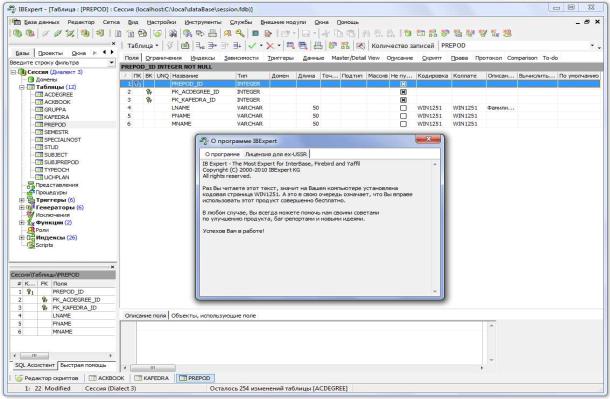
Рис. 6 Интерфейс программы IBExpert.
Создание базы данных
После настройки приложения, нужно создать пустую базу данных. Для этого в главном меню выбираем пункт «База данных\Создать базу…» в
результате появляется диалоговое окно «создание базы данных» (Рис.7). В
соответствующие поля необходимо внести параметры сервера и параметры базы данных. В поле «файл БД» в качестве имени файла нужно использовать номер своего студенческого, и полное имя файла в этом случае может быть таким: «d:\db\u07d31001b.fdb». После нажатия кнопки «ОК» на сервере в соответствующей папке будет создан файл вашей базы данных. Эта база данных пустая, то есть не содержит никаких полезных для вас данных, но в ней уже есть множество системных таблиц, в которых хранится различная служебная информация.
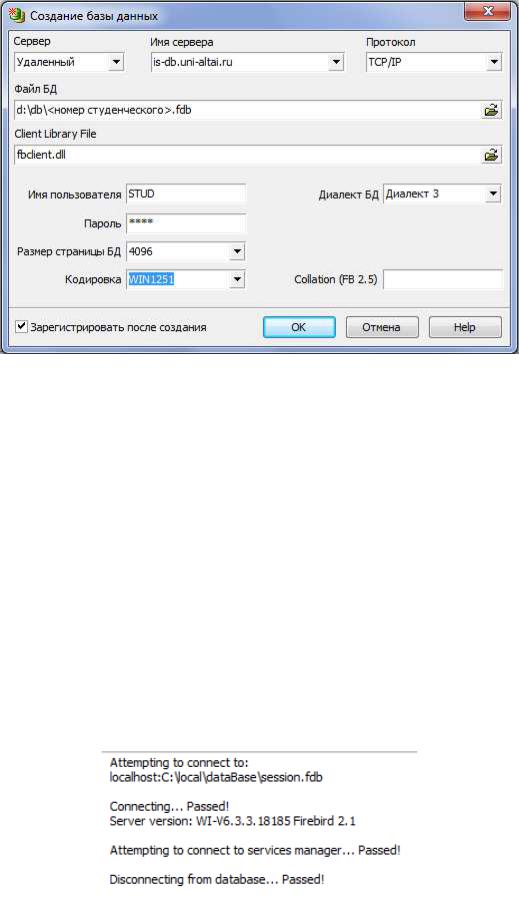
Рис. 7 Создание новой БД в IBExpert.
После того как новая база данных создана, к ней необходимо подключиться, для этого нужно провести процедуру регистрации.
Зарегистрировать можно, как только что созданную БД, так и уже существующую. В диалоговом окне создания новой БД есть галочка
«зарегистрировать после создания», если она установлена то после ее создания автоматически будет запущено диалоговое окно регистрации БД, в
котором часть необходимых для заполнения полей уже будут заполнены, и
необходимо будет указать только описание базы данных и версию СУБД.
Проверку корректности введенных настроек и доступность сервера,
можно выполнить используя кнопку «проверка коннекта». В случае отсутствия ошибок в появившемся окне будет сообщение вида:
Рис. 8 Вид сообщения об удачном подключении к БД.
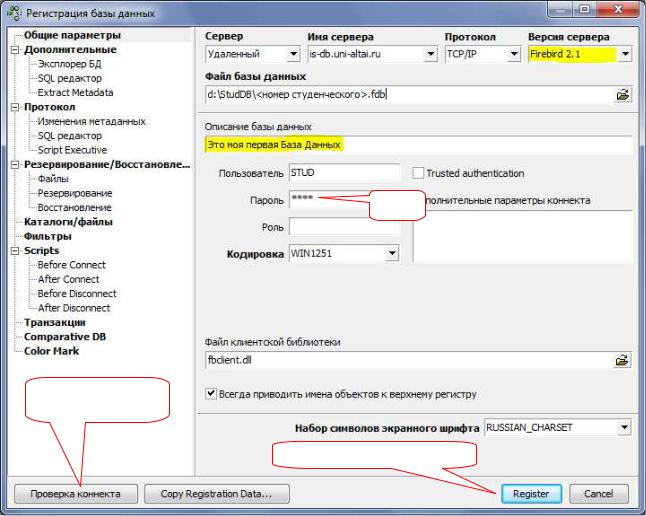
stud
Поверка настроек подключения
Регистрация базы данных
Рис. 9 Регистрация БД в IBExpert.
Зарегистрированная база еще не содержит таблиц, задача состоит в том, что бы реализовать концептуальную модель предметной области в среде конкретной СУБД. Создание модели сводится, в основном, к созданию таблиц и связей между ними. Эту работу можно выполнять вручную:
создавая все необходимые элементы базы. Но такой подход не является эффективным. В среде DBDesignerFork имеется возможность экспортировать созданную модель в скрипт создания структуры базы, для нескольких,
поддерживаемых СУБД. Таким образом необходимо выполнить созданный скрипт для вновь созданной базы данных. Для этого в IBExpert имеется специальный инструмент: «редактор скриптов». Запускается он через главное меню «инструменты\редактор скрипров» или через сочетание клавиш
ctrl+F12. О
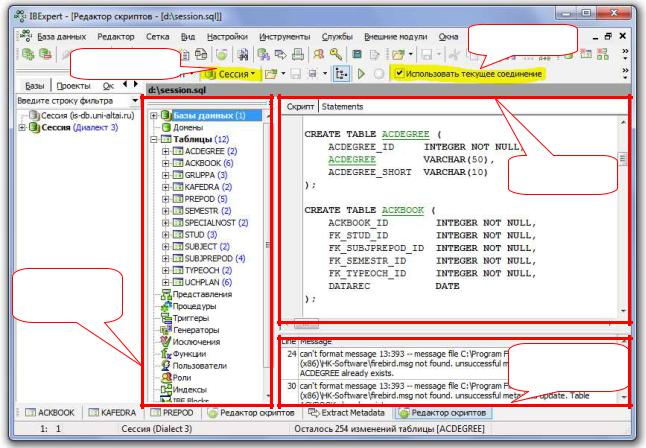
соединение
База данных
скрипт
Структура
скрипта
Сообщения об ошибках
Рис. 10 Редактор скриптов в IBExpert.
Скопировав скрипт в рабочую область в окне можно видеть структуру скрипта, которая строится на основе анализа его содержимого. Важно указать, в какой базе данных должен быть выполнен скрипт 
какое соединение должно для этого использоваться


После запуска появится сообщение о результатах его выполнения. Если ошибок не обнаружено, то выведется соответствующее сообщение с указанием времени выполнения скрипта. Если же в процессе выполнения были обнаружены ошибки, то выведется сообщение о неудачном выполнении и в области сообщений по каждой ошибке будет выведены соответствующие сведения. Типичные ошибки перечислены в таблице 4.
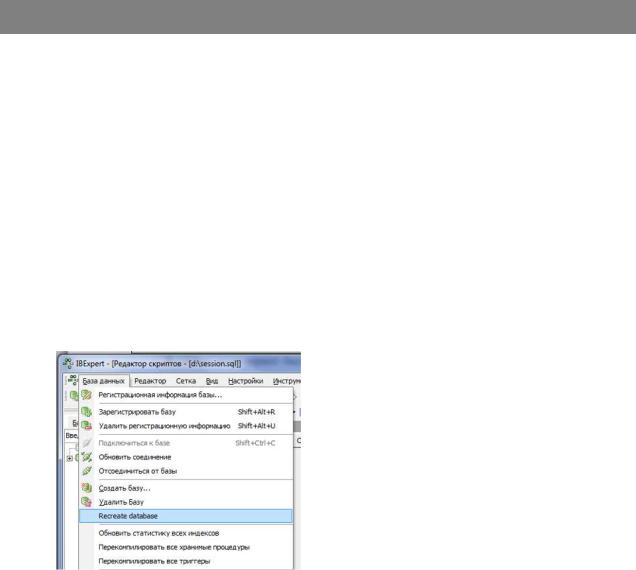
|
Таблица 4 Типичн ые ошибки в скриптах. |
|
|
Ошибка |
Описание ошбки |
|
already exists |
Создаваемый объект уже существует |
|
DB is not open |
База данных не открыта |
|
Token unknown… |
Ошибка в синтаксисе (недопустимые символы) |
В случае, если скрипт был выполнен без ошибок, то получится база данных в полном со ответствии с построенной концепт уальной моделью. В
случае обнаружения ошибок необходимо внест и исправления в концептуальную модель средствами DBDesignerFork, за ново сформировать скрипт, и выполнить его, предварительно удалив ранее созданную структуру таблиц. Для удалени я можно использовать функцию «База данных\Recreate database».
|
Внимание! |
П ри использовании функции |
Recreate database |
|
метаданные полность ю удаляются! |
||
|
В случае необходимость изменения в структуру |
базы данных можно |
|
|
вносить вручную, |
используя функционал IBExpert |
по добавлению и |
удалению соответств ующих объектов базы данных.
Для некоторых
Редактировани е объектов БД
База данных сос тоит из нескольких типов объектов, каждый из которых имеет свое предназначение и имеет свои особенности работы, свой набор свойств и инструментарий. В нашей работе мы не буд ем использовать все типы объектов, но сей час рассмотрим их все.

|
Тип объекта |
Описание типа объекта |
|
Домены |
Множество возможных значений атрибутов |
|
Таблицы |
Основные объекты, предназначенные для хранения данных |
|
Представления |
Виртуальная таблица, строящаяся на основе запроса к |
|
нескольким таблицам |
|
|
Процедуры |
Действия, выполняемые с данными |
|
Тригеры |
Небольшие процедуры, выполняемые в определенные |
|
моменты при работе с данными |
|
|
Генераторы |
Хранят предыдущее значение первичного ключа |
|
Функции |
Пользовательские функции |
|
Роли |
Описывают группы пользователей |
|
Индексы |
Индексные структуры, предназначены для ускорения |
|
выполнения запросов |
Объекты базы данных отображаются в виде дерева. Что бы просмотреть какой либо элемент, необходимо его выбрать, при этом в рабочей области откроется окно, работы с этим объектом. Некоторые действия с объектом (удаление, создание нового и пр.) можно выполнить через контекстное меню.
В основном окне объекта имеется несколько вкладок, в каждой из которых решается определенная задача. Количество и содержание вкладок зависит от типа выбранного объекта. Рассмотрим более подробно работу
Для упрощения процесса заполнения базы данных для некоторых таблиц целесообразно создать автоинкремент для соответствующего первичного ключа.
Соседние файлы в папке База данных
- #
- #
- #
- #
- #
- #
18.03.201520 б48dropbox.txt
- #
- #
IBExpert – бесплатная утилита, предназначенная для администрирования баз данных InterBase и Firebird. Редакция ELMA Express работает с использованием Firebird, поэтому IBExpert в данном случает подходит для выбора, просмотра и изменения данных, хранящихся в базе.
Для работы с базой данных через IBExpert необходимо:
1. Установить на сервере программу IBExpert (дистрибутив приложен ниже).
2. Остановить сервер ELMA: соответствующее приложение в IIS или службу «ELMA 3.0 веб-сервер» (зависит от используемого веб-сервера).
3. Зарегистрировать базу в IBExpert, для этого:
а) Нажмите кнопку Зарегистрировать базу (либо сочетание клавиш на клавиатуре Shift+Alt+R) (рис. 1.1)
б) Заполните поля формы для регистрации следующим образом:
- сервер (Server) – Локальный или Local (рис. 1.2);
- версия (Server Version) – Firebird 2.5 (рис. 1.3);
- путь до базы (Database File) – путь до файла base.fdb (рис. 1.4);
- логин (User Name) – sysdba (рис. 1.5);
- пароль (Password) – masterkey (рис. 1.5);
- кодировка (Charset) – UNICODE_FSS (рис. 1.6).
в) Нажмите кнопку Регистрировать (Register) (рис. 1.7).
Рис. 1. Регистрация базы данных
После того, как база данных была зарегистрирована, к ней необходимо подключиться. Для этого в списке баз данных дважды нажмите левой кнопкой мыши по нужной базе данных, либо нажатием правой кнопки мыши по базе вызовите контекстное меню и выберите в нем пункт Connect to Database (рис. 2).
Рис. 2. Подключение к базе данных
Если при попытке подключения к базе данных возникает ошибка, говорящая о том что библиотека gds32.dll не найдена (рис. 3), то необходимо подключить библиотеку из каталога ELMA. Для этого нажмите правой кнопкой мыши по названию базы данных в списке и выберите пункт меню Database Registration Info (рис. 2). В открывшемся окне в поле Client Library File укажите путь до файла FirebirdServer\bin\fbclient.dll в каталоге с системой ELMA и нажмите кнопку ОК (рис. 4). После этого осуществите попытку подключения к базе повторно.
Рис. 3. Ошибка при подключении к БД
Рис. 4. Подключение библиотеки
Чтобы выполнить запрос в базу данных, необходимо:
- Нажать кнопку Новый SQL редактор (New SQL Editor) (Shift+F12) (рис 5.1).
- В открывшемся окне редактора ввести текст SQL-запроса.
- Нажать кнопку Выполнить (F9) (рис 5.2).
- Для фиксации изменений следует нажать кнопку Подтвердить транзакцию (Commit Transaction) (Ctrl+Alt+C) (рис 5.3).
Рис 5. Выполнение SQL-Запроса
Перед выполнением запросов в БД настоятельно рекомендуется создать резервную копию базы данных, подробнее об этом можно прочитать в статье «Работа с базами данных»
В начало
Цель работы: Ознакомиться
с процессом инсталляции СУБД InterBase и оболочки IB Expert. Научится
устанавливать соединение с сервером из программных систем, создавать базу
данных и произвести элементарные действия с ней как c удаленного, так и
локального компьютера.
Выполнение задания:
Утилита
IBExpert
предназначена для администрации баз данных в СУБД Interbase и FireBird. Создание нового набора данных
осуществляется с помощью пункта меню База
данных — Создать базу.
Раздел «Сервер» (удаленный/локальный)
предназначен для выбора места создания файла базы данных. Выберем тип «локальный» для создания базы данных на
локальной машине. В разделах «Имя
сервера» и «протокол» вводится
имя машины, на которой расположен сервер баз данных Interbase (для локальной базы данных эти
поля не нужны). Поле ввода «Файл БД»
предназначено для указания пути к создаваемому файлу базы данных. «Имя пользователя» — строка ввода имени
администратора баз данных (имя пользователя — SYSDBA,
пароль – masterkey). Диалект 1 — «родной» формат IB 5. Поле ввода «Кодировка» предназначена для выбора
набора символов национального алфавита для текстовых полей базы данных. Русские
символы Windows
содержатся в кодировке Win1251.
Определившись
со структурой таблицы БД, создаем ее из меню База данных – Новая таблица. Имя таблицы – STUDENT
(вводится в верхней строке окна таблицы), состоит из 3 полей (Преподаватель, курс, предмет). Для каждого поля
необходимо указать его имя и тип (по необходимости длину).
Большинство баз данных поддерживают
следующие типы полей:
— CHAR. Синтаксис: CHAR(n). Размер: n символов. Диапазон/Точность: от 1 до 32767
байтов. Размер символа кодировки определяет максимальное число символов,
которые разместятся в 32K. Описание: Фиксированной длины CHAR или строка
текста.
— DATE. Синтаксис: DATE. Размер: 64 бита. Диапазон/Точность: от 1
янв 100 до 11 янв 5941. Описание: Так же включает информацию о времени.
— DECIMAL.
Синтаксис: DECIMAL (precision, scale). Размер: Переменный. Диапазон/Точность:
precision = от 1 до 15. Определяет, что сохраняется, по крайней мере precision цифр числа. scale = от 1 до 15. Определяет
число знаков после запятой. Должно быть меньше или равно precision. Описание:
Для примера, DECIMAL(10,3) сохраняет
числа точно в следующем формате: ppppppp.sss
— DOUBLE
PRECISION. Синтаксис: DOUBLE PRECISION. Размер: 64 бита.
Диапазон/Точность: от 1.7E-308 до 1.7E308. Описание: Для научных вычислений: 15
цифр точности. Текущий размер типа DOUBLE зависит от платформы. Большинство
платформ поддерживает размер в 64 бита.
— FLOAT. Синтаксис: FLOAT. Размер: 32 бита. Диапазон/Точность: от 3.4E-38 до 3.4E38.
Описание: Одиночная точность: 7 цифр точности.
— INTEGER. Синтаксис: INTEGER. Размер: 32 бита. Диапазон/Точность: от -2 147 483 648 до 2
147 483 648. Описание: Длинное целое со знаком (long, longword).
— NUMERIC. Синтаксис: NUMERIC
(precision, scale). Диапазон/Точность: precision = от 1 до 15. Определяет, что
сохраняется, по крайней мере precision цифр числа.
scale = от 1 до 15. Определяет число знаков после запятой. Должно быть меньше
или равно precision. Описание: Для примера, NUMERIC(10,3)
сохраняет числа точно в следующем формате: ppppppp.sss
— SMALLINT. Синтаксис: SMALLINT. Размер: 16 бит.
Диапазон/Точность: от -32768 до 32767. Описание: Короткое целое со знаком.
(shot, word).
— VARCHAR Синтаксис: VARCHAR(n). Размер: n символов. Диапазон/Точность: от 1 до 32767
байтов. Размер символа кодировки определяет максимальное число символов,
которые разместятся в 32K. Описание: переменной длины CHAR или строка текста.
— BLOB. Синтаксис: BLOB. Размер: Переменный. Диапазон/Точность: Нет. Описание: Большой
двоичный объект. Сохраняет данные большого объема, такие как графика, текст и
цифровой звук.
После
завершения ввода полей необходимо нажать кнопку «Компиляция» (Ctrl+F9) с
изображением молнии на панели инструментов окна.
Ввод
данных выполняется на вкладке «Данные»
окна «Таблица».
Разработка
приложения для работы с базой данных
Клиентская часть систем баз данных часто оформляется
в виде прикладных программ (приложений). Для создания приложений баз
данных в среде Delphi имеется набор компонентов на
вкладках Data Access, Data Controls и Interbase. Добавим в проект специальную невизуальную форму DataModule (File/New/DataModule), в
которой будем размещать компоненты для доступа к данным. Поместим в нее
компоненты IBTable, IBTransaction, IBQuery со вкладки Interbase и
компонент IBSource со вкладки Data Access.
Компонент IBDataBase1 предназначен для связи с базой данных. На странице
свойств диспетчера объектов необходимо определить имя набора данных (DataBaseName),
параметры доступа (Params) и компонент для работы с транзакциями по умолчанию
(DefaultTransaction). В разделе «Params»
необходимо ввести имя пользователя, пароль и тип кодировки символов:
user_name=SYSDBA
password=masterkey
lc_ctype=WIN1251
Свойство LoginPrompt следует установить в false, в том случае если нет необходимости запрашивать
имя пользователя и пароль при каждом подключении к базе данных. В противном
случае следует установить это свойство в значение true.
Компонент IBTransaction предназначен для управления транзакциями приложения
с базой данных. Транзакция — набор логически связанных операций, работающих с
данными базы данных, и либо переводящий базу данных из одного целостного
состояния в другое, либо нет (т.е. оставляющий БД в целостном состоянии,
существовавшем до начала транзакции). Транзакции обладают следующими
свойствами: упорядочиваемостью, неделимостью, постоянством. Упорядочиваемость
гарантирует, что если две или более транзакции выполняются в одно и то же
время, то конечный результат выглядит так, как если бы все транзакции
выполнялись последовательно в некотором (в зависимости от системы) порядке.
Неделимость означает, что когда транзакция находится в процессе выполнения, то
никакой другой процесс не видит ее промежуточные результаты. Постоянство
означает, что после фиксации транзакции никакой сбой не может отменить
результатов ее выполнения. Базовыми примитивами при работе с транзакциями
являются: Start Transaction –
начать транзакцию; Commit – завершить транзакцию и принять сделанные
изменения; RollBack — завершить транзакцию и отменить сделанные
изменения. В компоненте IBTransaction необходимо установить свойство DefaultDatabase, указав в нем имя компонента IBDatabase.
Компонент IBQuery предназначен для передачи запросов от клиентского
приложения серверу баз данных. На странице свойств необходимо указать компонент
управления транзакциями IBTransaction и заполнить редактор предложений SQL.
Компонент DataSource выполняет связь источника данных (TIBQuery, TIBTable и
др.) и интерфейсных компонентов формы для отображения данных. На странице свойств следует указать компонент источник данных DataSet (в
нашем случае IBQuery).
В клиентской части окна расположим компонент DBGrid со
вкладки DataControls для отображения
результатов запроса IBQuery. В
качестве источника данных укажем компонент DataSource.
Свойства
основных компонентов на форме Form1:
Обработчик событий для компонента Button1
(…):
procedure TForm1.Button1Click(Sender: TObject);
begin
begin
if
OpenDialog.Execute then
begin
//Выводим его в строку редактирования
EdDataBaseName.Text:=OpenDialog.FileName;
//Устанавливаем имя для компонента IBDataBase
DataModule2.IBDataBase1.DatabaseName:=OpenDialog.FileName;
//Устанваливаем связь с базой данных
DataModule2.IBDataBase1.Connected:=true;
//Активизируем запрос
DataModule2.IBQuery1.Active:=true;
end;
end;
end;
Обработчик событий для компонента Button2
(Обновить):
procedure TForm1.Button2Click(Sender: TObject);
begin
//Завершаем транзакцию. Запрос
закрывается.
DataModule2.IBQuery1.Transaction.Commit;
//Вновь активизируем запрос
DataModule2.IBQuery1.Active:=true;
end;
После запуска приложения и
выбора файла базы данных (test1.GDB) главная форма проекта имеет вид:
Вывод: В ходе выполнения
лабораторной работы бали проинсталлированы СУБД InterBase и оболочка IB Expert.
Была создана и зарегистрирована новая база данных в соответствии с вариантом
задания (вариант #7), создана таблица и заполнена данными. Было разработано
приложение средствами среды Delphi для
установки соединения с указанным набором данных. Также был исследован
механизм работы транзакций с помощью разработанного приложения и оболочки IB Expert.